Airport Express telepítést és hálózati kapcsolatra lépésről lépésre

Így a router AE van beállítva, kábel be van dugva, és csatlakoztatva van az optikai vonal terminál jelölt pontok kört alkotnak. Minden készen áll, hogy foglalkozik a kérdéssel, hogy hogyan kell beállítani a router Apple Airport Express MacBook.
- Rátérve MacBook és nyitott vezető (Finder).
- Menj a „Programs”, majd a „Utilities” és a „Utility Airport».
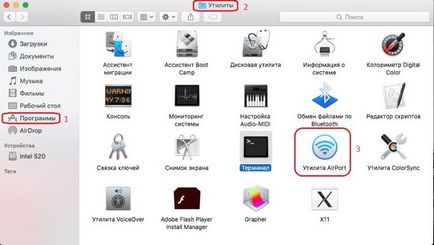
- A képernyőn megjelenik az ikon jelzi, hogy a keresés az elérhető hálózatokat. Abban az esetben, sikertelen keresés, akkor kell használni a menü „Egyéb bázisállomások”, ahol a választott név elérhető dolgozó készülékek.
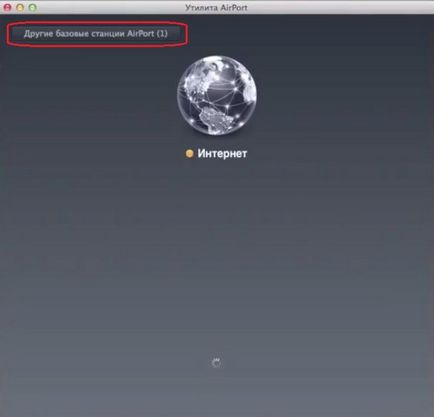
- Miután a hálózat (és ebből következően Express) megtalálható lesz, akkor megjelenik egy ablak tájékoztat az információgyűjtés róla.
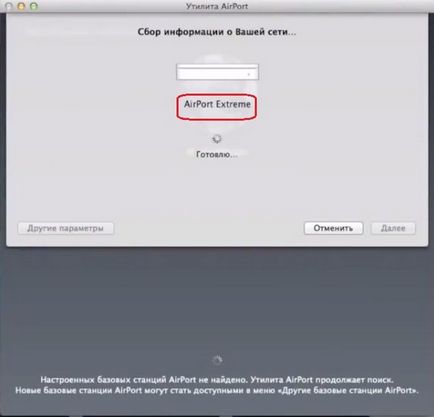
- Ezután a program elindul csatlakozni. Ha az összes feladatot betöltődnek Express (a kábel ki van húzva a hálózatból).
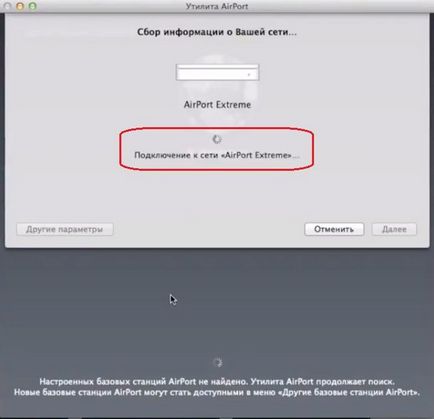
- A végleges csatlakoztatási kapnak értesítést az új hálózatra. Itt bemutatjuk a szükséges beállításokat. Itt lehet beállítani a kiegészítő paramétereket.
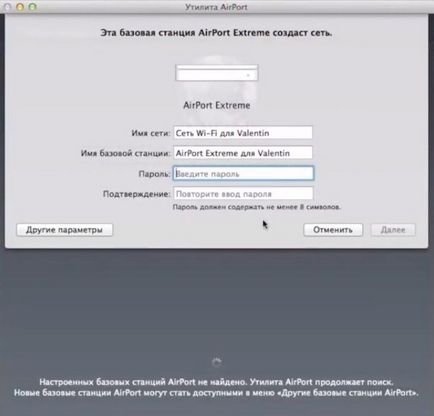
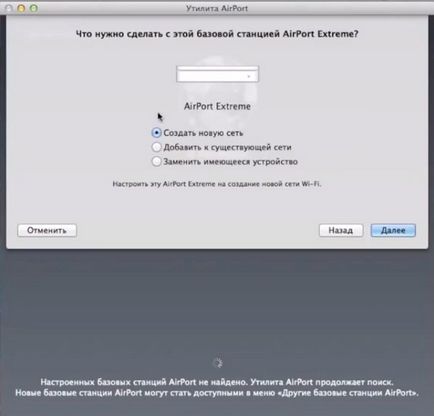
- Következő felugró ablak létrehozásához vendég hálózat. Ő hiányozni.
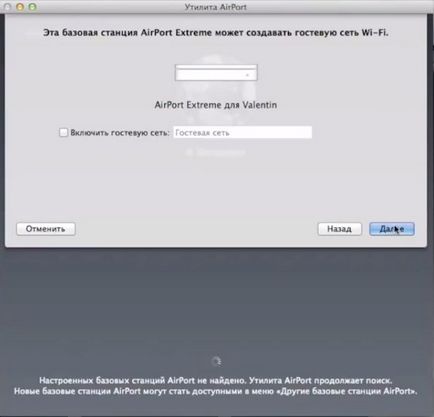
- Indul a folyamat létrehozása a hálózaton.
- Lehet, hogy újra kell indítani a DSL modem, ha a kapcsolat létrejön általa. Ha nem, kattintson a „Tovább” gombra.
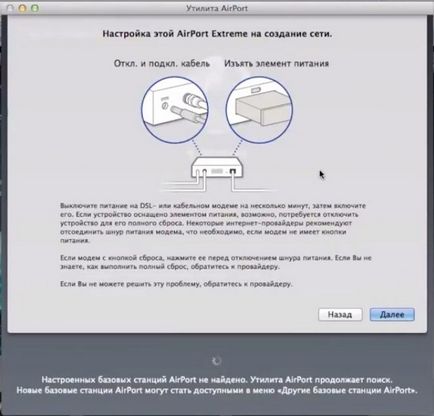
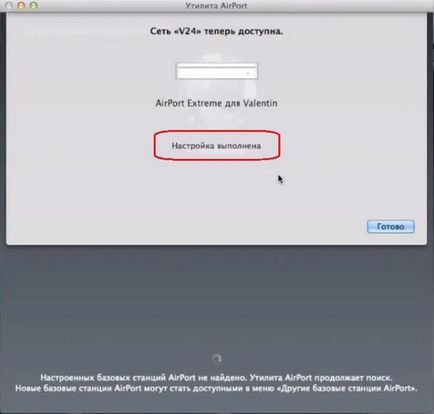
- Azok befejezését követően indul a csatlakozási folyamatot. Zöldre két mutató hálózat és Express.
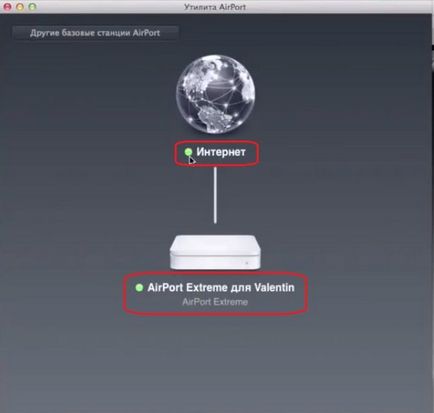
- Ellenőrizze a rendelkezésre álló kapcsolat megnyitásával bármely weboldal a böngészőben. Jelenhetnek meg egy ablak, melyben adja meg az előzőleg bevitt felhasználónevét és jelszavát. Bemutatjuk az adatok és újratöltési egységet. Beállítás elvégzése után a router most készen áll az átvitelt egy bázisállomás (bázisállomás).
Hogyan kell csatlakoztatni a Airport Express egy meglévő hálózathoz
Elosztó eszköz az Apple egy másik hasznos funkció - lehet „beépített” a meglévő hálózathoz. Ezáltal lehetőség van, hogy jelentősen bővíteni a Wi-Fi lefedettség, csatlakoztassa hangszóró vagy egyéb berendezések.
- Használata Airport Express kábel csatlakozik egy másik router és kapcsolja be. A jelző zölden világít.
- Mi megy a segédprogramot. Az „egyéb bázisállomások” Válassza ki a kijelző.
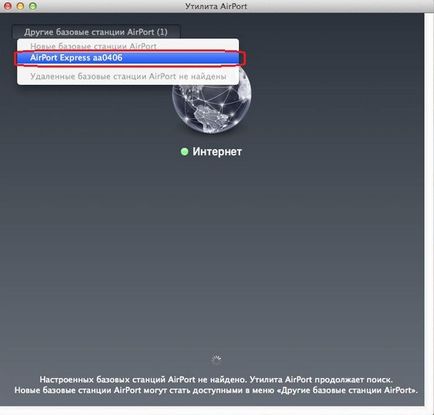
- kattintson az „Egyéb beállítások” A konfigurációs ablakot.
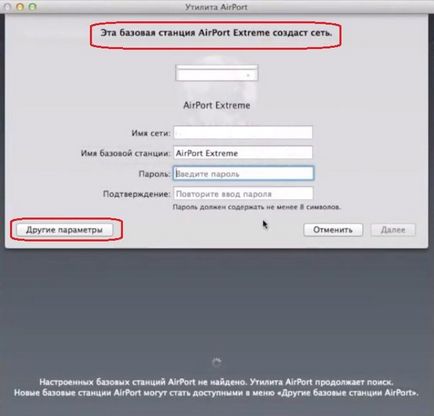
- Fix pont ellentétes a „Hozzáadás egy meglévő hálózathoz.”
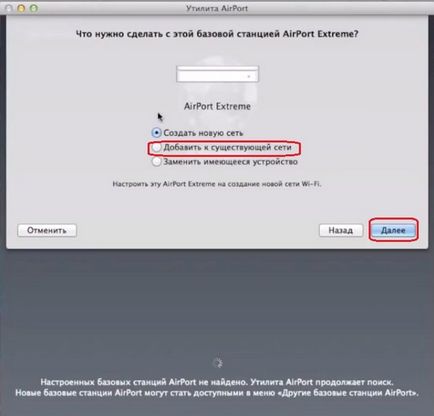
- Ezután válassza ki a hálózatot, majd csatlakozik.
Meg kell állítania pppoe, mert sok ISP igényel kapcsolatot ezzel a protokollal. Ez történik a beállításokat a segédprogramot.
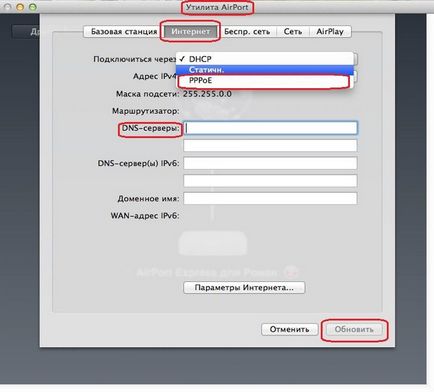
Hogyan lehet frissíteni az Airport Express?
- ellenőrizze a rendelkezésre álló internetkapcsolat;
- A „hasznosság” MacBook;
- neve mellett a bázisállomás, kattintson a piros ikonra száma;
- telepíteni az új firmware-t, ha az elérhető (kattintson a frissítés).
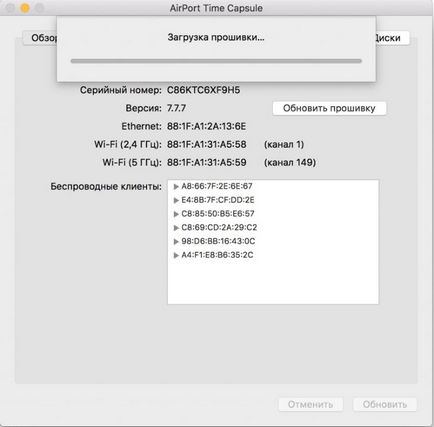
Többet a témáról

Formázása Mac


Hogyan visszaállíthatja a Mac OS

Okai túlmelegedés és a zaj

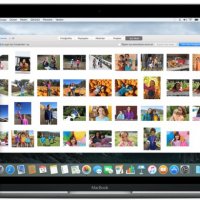
2. gondolatok „Airport expressz - beállítás”
LTE, hogyan kell csatlakoztatni a modemet az Airport Express? Válasz ↓
Ehhez az Apple router USB portja lehetővé teszi, hogy csatlakozni LTE modem. Miután csatlakozik, a kapcsolat beállítása a segédprogramot. Válasz ↓